Da biste onemogućili Wi-Fi na usmjerivaču, morate se prijaviti na web sučelje, tamo pronaći funkciju odgovornu za bežičnu komunikaciju i onemogućiti je. Prvo, razgovarajmo o tome kako se prijaviti na web sučelje.
Prijava na web sučelje rutera vrši se pomoću preglednika. Da biste to učinili, možete koristiti bilo koji preglednik koji vam odgovara. Otvorite svoj preglednik i unesite u adresnu traku preglednika.
Ako ne znate na kojoj IP adresi je vaš usmjerivač dostupan, pokušajte prvo unijeti 192.168.0.1, a zatim 192.168.1.1. U većini slučajeva usmjerivač će biti dostupan na jednoj od ovih adresa.
Nakon što unesete točnu IP adresu, na ekranu će se pojaviti obrazac za unos vaše prijave i lozinke. Ovisno o modelu vašeg usmjerivača, ovaj obrazac može izgledati drugačije. Na primjer, ovako to izgleda na D-Link usmjerivačima.

U ovom obrascu morate unijeti prijavu i lozinku za usmjerivač i pritisnuti tipku enter. Ako su prijava i lozinka ispravni, pred vama će se otvoriti web sučelje. Ako imate poteškoća s prijavom na web sučelje, možete se upoznati s ovim.
Kako onemogućiti Wi-Fi na D-Link ruteru
Nakon što se prijavite na web sučelje D-link routera, morate otići u odjeljak s WiFi postavkama. Da biste to učinili, otvorite karticu "SETUP" i idite na odjeljak "Wireless Settings". Zatim trebate prijeći na ručno upravljanje postavkama Wi-Fi mreže. Da biste to učinili, kliknite na gumb "Ručno postavljanje bežične veze".

Nakon toga, trebali biste vidjeti stranicu s Wi-Fi postavkama. Ovdje samo trebate poništiti okvire pokraj stavki "Omogući bežičnu vezu" i spremiti postavke klikom na gumb "Spremi postavke".

Imajte na umu da ako vaš D-Link usmjerivač podržava pojas od 5 GHz, da biste u potpunosti onemogućili Wi-Fi, morate poništiti odabir dvaju okvira. Jedan u bloku s postavkama za 2,4 GHz pojas, a jedan u bloku s postavkama za 5 GHz pojas. Ako usmjerivač ne podržava pojas od 5 GHz, tada će za onemogućavanje Wi-Fi-ja biti dovoljno poništiti jedan okvir.
Kako onemogućiti Wi-Fi na TP-LINK ruteru
Nakon što se prijavite na web sučelje TP-LINK usmjerivača, morate otići u odjeljak s Wi-Fi postavkama. U web sučelju TP-LINK usmjerivača, ovaj odjeljak se zove "Bežične postavke".

U odjeljku "Bežične postavke" trebate poništiti opciju "Omogući bežični radio usmjerivač" i spremiti postavke klikom na gumb "Spremi".

Neki modeli TP-LINK usmjerivača imaju poseban gumb na kućištu za uključivanje i isključivanje Wi-Fi-ja. U tom slučaju neće biti moguće onemogućiti Wi-Fi putem web sučelja.
Kako onemogućiti Wi-Fi na ASUS ruteru
Da biste onemogućili Wi-Fi na ASUS usmjerivaču, morate otvoriti web sučelje i otići na odjeljak "Wireless - Professional". U ovom odjeljku trebate onemogućiti radio modul usmjerivača. Da biste to učinili, morate promijeniti parametar "Omogući radio" na položaj "Ne", a zatim primijeniti postavke klikom na gumb "Primijeni".

Imajte na umu da su radijski moduli za pojaseve 2,4 i 5 GHz zasebno onemogućeni. Stoga, ako vaš ASUS usmjerivač podržava 5 GHz, prvo trebate onemogućiti radio modul od 2,4 GHz, zatim otići na postavke od 5 GHz i ponovno onemogućiti radio modul.
Ako vaša bežična mreža iznenada počne usporavati, prva radnja koju morate poduzeti je provjeriti jesu li neki vanjski uređaji spojeni na usmjerivač. Čak i ako vaš Wi-Fi ima zaštitu lozinkom, ne biste trebali zanemariti ovaj postupak - sasvim je moguće da ste jednom podijelili lozinku sa susjedom, a on nastavlja koristiti vaš internet. Smislimo kako provjeriti korisnike povezane s bežičnom mrežom.
Korištenje postavki usmjerivača
Pogledajmo kako onemogućiti strance na primjeru TP-Link usmjerivača. Ako je vaš uređaj drugog proizvođača, koraci će biti malo drugačiji. Otvorite usmjerivač i idite na odjeljak "Bežični način rada", zatim na "Statistika bežičnog načina rada". Vidimo popis uređaja koji su trenutno povezani na naš Wi-Fi.
Sjećamo se MAC adrese stranog uređaja i idemo na pododjeljak "Filtriranje MAC adresa". Ovu opciju omogućujemo klikom na odgovarajući gumb i dodavanjem nove adrese za zabranu:

Unesite potrebne podatke i spremite.

To je to, sada je korisniku s upisanom MAC adresom zabranjen pristup routeru. Da bismo vratili status quo, ili uklanjamo korisnika s popisa ili onemogućujemo filtriranje adresa.
 Korištenje Pixel NetCuta
Korištenje Pixel NetCuta
Povezane korisnike možete provjeravati i banovati na jednostavniji način - koristeći Pixel NetCut Android aplikaciju. Preuzmite ga i pokrenite (za rad je potreban root pristup), a zatim kliknite na gumb "Skeniraj".
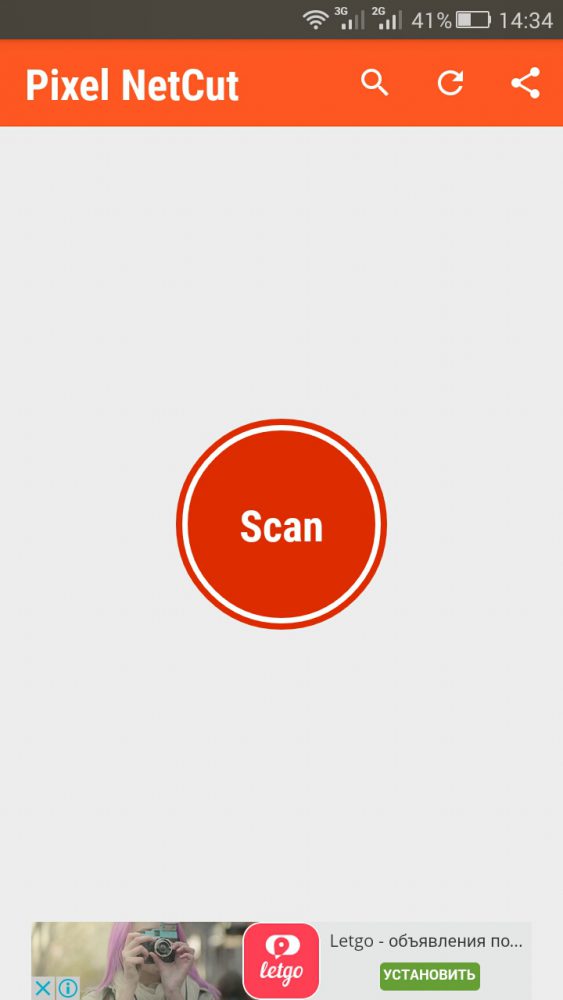
Nakon kratkog skeniranja vidjet ćemo popis uređaja spojenih na router.
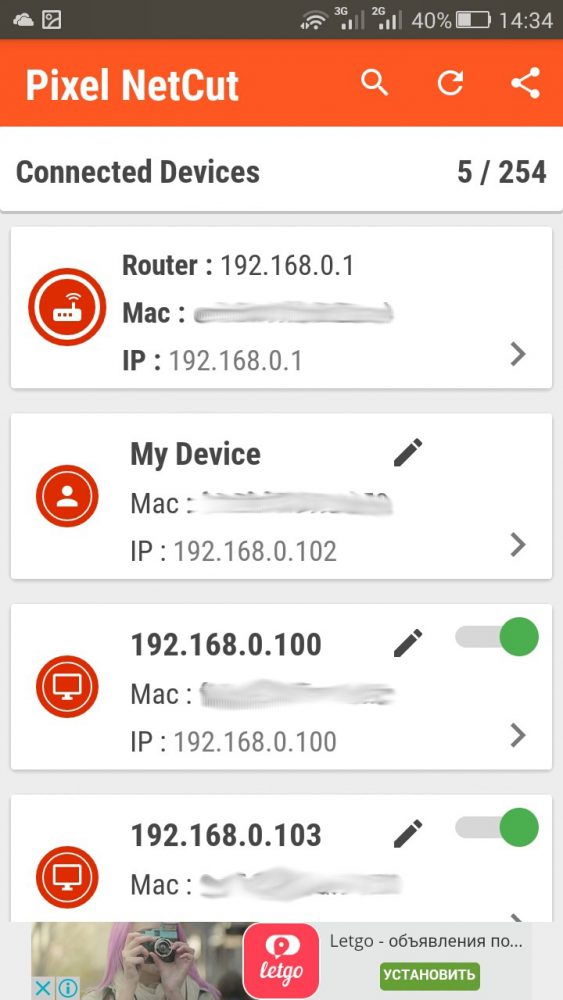
Dodirom bilo kojeg uređaja s popisa možete dobiti detaljnije informacije o njemu.

Svaki od uređaja na popisu može se odspojiti s Wi-Fi mreže pomoću prekidača.

Većina pitanja o instaliranju i konfiguriranju usmjerivača odnosi se na temu organiziranja bežične mreže i pristupa njezinim resursima. I vrlo je malo tema posvećenih ograničavanju takvog pristupa. Zašto se to događa je razumljivo, jer se ruter kupuje za tu svrhu, kako bi omogućio nesmetan udaljeni pristup Internetu. Ali ipak, često moramo razmišljati o tome kako odspojiti usmjerivač s računala bez povlačenja žice.
Svaki normalni ruter bi to trebao omogućiti u postavkama. Međutim, različiti modeli usmjerivača imaju različita sučelja, pa je nemoguće raspravljati o ovoj temi u najopćenitijem obliku. Možemo navesti samo niz konkretnih primjera koji se odnose na modele uređaja određenih proizvođača. To je upravo ono što ćemo učiniti, raspravljajući o tome kako onemogućiti Wi-Fi na Rostelecom usmjerivačima.
Zašto bi to uopće moglo biti potrebno? Jedan od razloga je blokiranje pristupa mreži članovima kućanstva.
Na primjer, djeca koja previše vremena provode na internetu. Nije lako pratiti svaki korak djeteta koje ima pametni telefon u džepu, ali isključiti wifi na ruteru je jednostavno. Drugi razlog je oprez, želja da se igra na sigurno i spriječi hakere da uđu u mrežu. Usmjerivač možda jednostavno neće biti potreban ako se odlučite spojiti na mrežu putem optičkog kabela. Budući da Rostelecom nudi ogroman broj uređaja s ugrađenim Wi-Fi modulom, naša priča neće biti najkraća. Raspravljat ćemo o nekoliko različitih uređaja, a ostalo možemo obraditi analogijom.
Vrhunski ADSL ruteri
Takvi uređaji uključuju sljedeće "strojeve":
- Sagem Fast 2804.
- Qtech QBR2041WW.
- D-link DSL-2640U.
Stanimo kod njih. Unos postavki uređaja potpuno je isti. Da biste to učinili, morate otići na računalo povezano s uređajem i pokrenuti preglednik na njemu. U adresnoj traci preglednika morate navesti IP adresu uređaja u bežičnoj "mreži" koju on stvara. Obično takve adrese izgledaju kao sljedeći skupovi brojeva i točaka: 192.168.0.1 ili 192.168.1.1.
Ali možda postoje i druge mogućnosti. Kako biste izbjegli pogađanje s talogom kave, okrenite kućište uređaja i pročitajte adresu s naljepnice na donjem poklopcu. Zatim će se od vas tražiti podaci za provjeru autentičnosti: lozinka i korisničko ime. Ako ih još niste promijenili, imat će istu vrijednost - admin. Unesite ovaj redak u polja prozora za prijavu konfiguratora. Razmotrit ćemo sljedeće korake u odnosu na tri gore navedena modela zasebno:
Upute za gašenje za Sagem Fast 2804:
- Idite na odjeljak "WAN postavke".
- Pronalazimo potvrdni okvir s popratnim tekstom "Omogući bežičnu mrežu".
- Poništite okvir.
- Spremite promjene klikom na gumb "Spremi".
Upute za onemogućavanje wifi Qtech QBR2041WW:
- Idite na karticu "Postavljanje sučelja".
- Idite na pododjeljak "Bežično".
- Nalazimo padajući popis pod nazivom "Pristupna točka".
- Postavite ga na "Deaktivirano".
- Spremite promjene.
Upute za D-link DSL-2640U uređaj:
- Idite na grupu postavki “WiFi” => “Opće postavke”.
- Zatim uklonite oznaku iz istog okvira kao u prvom slučaju.
- Uštedjeti.
 Istodobno, ne diramo sve ostale konfiguracijske parametre - ostavljamo sve kako jest. Kao što vidite, tehnika onemogućavanja bežičnog interneta svodi se na promjenu jednog parametra. U ovom postupku nema ništa komplicirano. Na kraju ćemo opisati istu tehniku za GPON uređaje.
Istodobno, ne diramo sve ostale konfiguracijske parametre - ostavljamo sve kako jest. Kao što vidite, tehnika onemogućavanja bežičnog interneta svodi se na promjenu jednog parametra. U ovom postupku nema ništa komplicirano. Na kraju ćemo opisati istu tehniku za GPON uređaje.
Deaktiviranje GPON-a
U ovom trenutku opisat ćemo samo jedan uređaj: Huawei Echolife. Ostatak je konfiguriran na potpuno isti način kao što je gore opisano. Ali ova jedinica ima jednu značajku: prijavu i lozinku za unos morate provjeriti kod davatelja ili uzeti iz sljedeće tablice:
 Zatim idite na stavku izbornika “WLAN” => “WLAN Configuration” i poništite potvrdni okvir “Enable WLAN”. Sada možete ostaviti svoj router bez nadzora bez straha da će netko preko njega pristupiti mreži. Kako ponovno uključiti Wi-Fi? Na isti način, trebate promijeniti vrijednost parametra na suprotno.
Zatim idite na stavku izbornika “WLAN” => “WLAN Configuration” i poništite potvrdni okvir “Enable WLAN”. Sada možete ostaviti svoj router bez nadzora bez straha da će netko preko njega pristupiti mreži. Kako ponovno uključiti Wi-Fi? Na isti način, trebate promijeniti vrijednost parametra na suprotno.
Tehnologije se razvijaju, a na policama računalnih trgovina prodaju se samo moderni Wi-Fi usmjerivači s velikim brojem različitih funkcija. Obično ne morate dugo ništa podešavati, jer se sve svodi na spajanje kablova i unos nekoliko parametara. To je to, internet radi i putem žične i bežične veze. Što učiniti ako korisnik iznenada odluči onemogućiti Wi-Fi funkciju na usmjerivaču. Zašto to radi nije jasno, jer je svrha Wi-Fi usmjerivača stvoriti pristupnu točku za uređaje trećih strana. Naravno, i dalje postoji veza putem Ethernet kabela, što znači da nema opasnosti da ostanete bez interneta.
Postoji nekoliko točaka koje mogu biti razlog za onemogućavanje Wi-Fi distribucije:
- Nedostatak uređaja s Wi-Fi modulom, poput pametnih telefona, tableta ili prijenosnih računala. Iako je to vrlo rijetko, malo je vjerojatno da ćemo razmotriti ovu točku.
- Korisnik ne zna šifrirati svoju mrežu, odnosno staviti lozinku na pristupnu točku. Svaki put mora isključiti Wi-Fi. Ipak, bolje je brinuti se o tome kako postaviti lozinku za Wi-Fi. Nepostojanje koda prijeti da će susjedi koristiti "besplatan" Internet. Hakeri mogu lako hakirati računalni sustav putem otvorene mreže.
- Onemogućivanje Wi-Fi mreže » korisno za djecu koja su stalno na internetu, iako za to postoji funkcija roditeljske kontrole.
Kako onemogućiti Wi-Fi na ruteru Rostelecom
Ovaj pružatelj usluga ima dosta modela usmjerivača sa svim vrstama postavki. Ali svi su slični, pa pogledajmo samo nekoliko primjera. WiFi se može onemogućiti na dva načina: softverski i hardverski. Pogledajmo najprije prvu opciju. Sastoji se od prijave u admin panel rutera.
ADSL tehnologije
Pogledajmo modele usmjerivača s ADSL tehnologijom, njihove postavke i načine za onemogućavanje Wi-Fi-ja:
D-Link DSL serija
Ova vrsta usmjerivača vrlo je česta jer su postavke jednostavne i lako razumljive svakom korisniku. Najprije morate otvoriti preglednik i ispuniti adresnu traku svojom IP adresom. Za D-Link to će biti 192.168.1.1. Pojavit će se prozor s dva polja u koja morate unijeti prijavu i lozinku za usmjerivač. 
Nakon što otvorite upravljačku ploču, trebate pronaći odjeljak Wi-Fi ili "Bežična mreža" s lijeve strane. Zatim otvorite pododjeljak "Opće postavke" i poništite opciju "Omogući bežičnu vezu" na desnoj strani prozora. Spremite postavke rutera. 
Zyxel Keenetic DSL
Sada smo došli do uređaja na kojem možete onemogućiti bežični modul pomoću softverskih i hardverskih metoda. Univerzalni uređaj ima poseban gumb s Wi-Fi logotipom na tijelu. Pritisnemo ga nekoliko sekundi, bežična mreža se gasi. Kako biste bili sigurni, pogledajte Wi-Fi indikator na prednjoj ploči: ako ne svijetli, sve je prošlo dobro. 
Također je moguće onemogućiti wi-fi putem web sučelja. Idemo i potražimo odjeljak "Pristupne točke". Deaktivirajte opciju "Omogući pristupnu točku". 
Startnet AR800
Još jedan uređaj koji pruža Rostelecom omogućuje vam da jednostavno onemogućite ili omogućite wi-fi na vašem usmjerivaču. Da biste to učinili, u glavnom prozoru upravljačke ploče putem preglednika pronađite odjeljak Wireless koji se nalazi na vrhu prozora. Onemogućite mrežu poništavanjem opcije Enable Wireless. Za spremanje postavki kliknite gumb Primijeni/Spremi. 
Qtech
Da biste ušli u postavke usmjerivača, morate ispuniti adresnu traku bilo kojeg preglednika sljedećim sadržajem: 192.168.1.1. Zatim se na vrhu prebacite na karticu Postavljanje sučelja i odmah kliknite na Bežično.
Da biste je onemogućili, samo pomaknite funkciju pristupne točke na položaj Deaktivirano. A da biste spremili promjene, kliknite na gumb Primijeni. 
ETTH tehnologije
Pogledajmo modele usmjerivača s ETTH tehnologijama, njihove postavke, kao i načine za onemogućavanje Wi-Fi-ja:
Ako se korisnik pita: kako onemogućiti modul na ovom uređaju, odgovorit ćemo da je to jednostavna stvar. Prvo morate otvoriti admin ploču. Da biste to učinili, kao i obično, unesite prijavu i lozinku naznačenu na naljepnici usmjerivača.
Otvorite preglednik, unesite adresu 192.168.1.1, a zatim, sukladno tome, potrebne podatke. Zatim se otvara prozor u kojem trebate pronaći opciju “WAN Settings” na lijevoj strani. Na desnoj strani prozora pronađite opciju "Omogući bežičnu mrežu" i poništite je. Primjena promjena. 
D-Link DIR serija
Na ovoj vrsti modema, dizajn softverske ljuske je drugačiji. Čim uđete u web sučelje iz preglednika, idite na odjeljak POSTAVKE. S lijeve strane nalazimo odjeljak Wireless Settings. Za promjenu Wi-Fi postavki morate pronaći gumb Ručno postavljanje bežične mreže na desnoj strani prozora pri dnu.
Odmah se otvara stranica s parametrima bežične veze. Ovdje svugdje poništavamo okvir Omogući bežičnu vezu, a zatim spremimo postavke klikom na gumb Spremi postavke. Na taj način možemo onemogućiti bežični modul. 
QBR
Sučelje ovog usmjerivača je isto kao i Qtech, ali pogledajmo postavke na ruskom. Nakon što se prijavite u administratorsku ploču na 192.168.1.1, trebate kliknuti na karticu "Postavke sučelja" na vrhu. Odmah ispod pojavit će se drugi izbornik, gdje kliknemo odjeljak "Bežična mreža".
Ispod će se otvoriti prozor s mrežnim parametrima. Kako bismo onemogućili ono što trebamo, samo označite opciju "Onemogući" pored opcije "Pristupna točka". Na kraju kliknite “Spremi”. 
Upvel
Da biste onemogućili bežičnu mrežu na ovom usmjerivaču, trebate unijeti nešto drugačiju adresu u adresnu traku: 192.168.10.1. Podaci za prijavu su isti kao iu većini slučajeva: admin.
S lijeve strane otvorite karticu "Wi-Fi mreža" i idite na pododjeljak "Osnovne postavke". S desne strane nalazimo opciju "Wi-Fi modul" i pomičemo je u položaj "Isključeno". Spremite promjene. 
GPON
Ova vrsta uređaja je optički terminal, ali postavljanje potrebnih parametara praktički se ne razlikuje od standardnog postavljanja konvencionalnih usmjerivača. 
Da biste pristupili upravljačkoj ploči ovog uređaja, samo unesite 192.168.100.1 u adresnu traku preglednika. Kako mogu saznati svoje podatke za prijavu? Odgovor je jednostavan: od pružatelja usluga. Na primjer, prijava je root, a lozinka je admin.
U prozoru koji se otvori, posjetite odjeljak WLAN. U nastavku odabiremo WLAN Configuration. Da biste ovdje onemogućili Wi-Fi, poništite Omogući WLAN. Za spremanje parametara kliknite na gumb Primijeni. 
RON
Prijavljujemo se na web panel na 192.168.1.254 i upisujemo admin kao prijavu i lozinku. Sada isključimo bežičnu mrežu. Usput, ako je zadani jezik engleski, može se promijeniti na nešto pogodno za korisnika.
Čim prijeđemo na odjeljak LAN s lijeve strane, odmah se otvara prozor "Postavke bežične Wi-Fi mreže". Samo poništite opciju "Omogući WiFi bežičnu mrežu" i spremite postavke. 
Eltex
Prijavite se na web sučelje ovog terminala na 192.168.1.1. S lijeve strane otvorite karticu Wi-Fi i kliknite na opciju Osnovno. Na desnoj strani prozora onemogućite opciju Enable Wireless. Za spremanje promjena kliknite gumb Primijeni. 
Zaključak
Kao što vidite, onemogućivanje bežične mreže na gotovo svakom usmjerivaču prilično je jednostavno. Sučelje je često napisano na ruskom, tako da se svrha svake opcije razumije intuitivno. Što se tiče uključivanja Wi-Fi-ja, sve se radi upravo suprotno.



